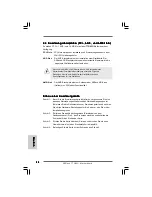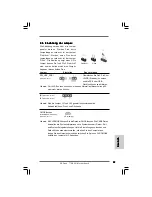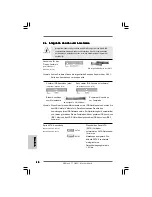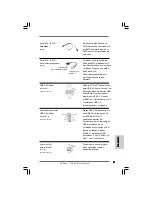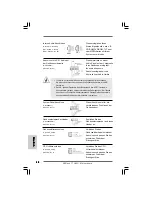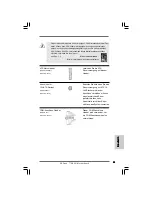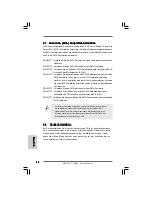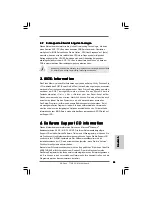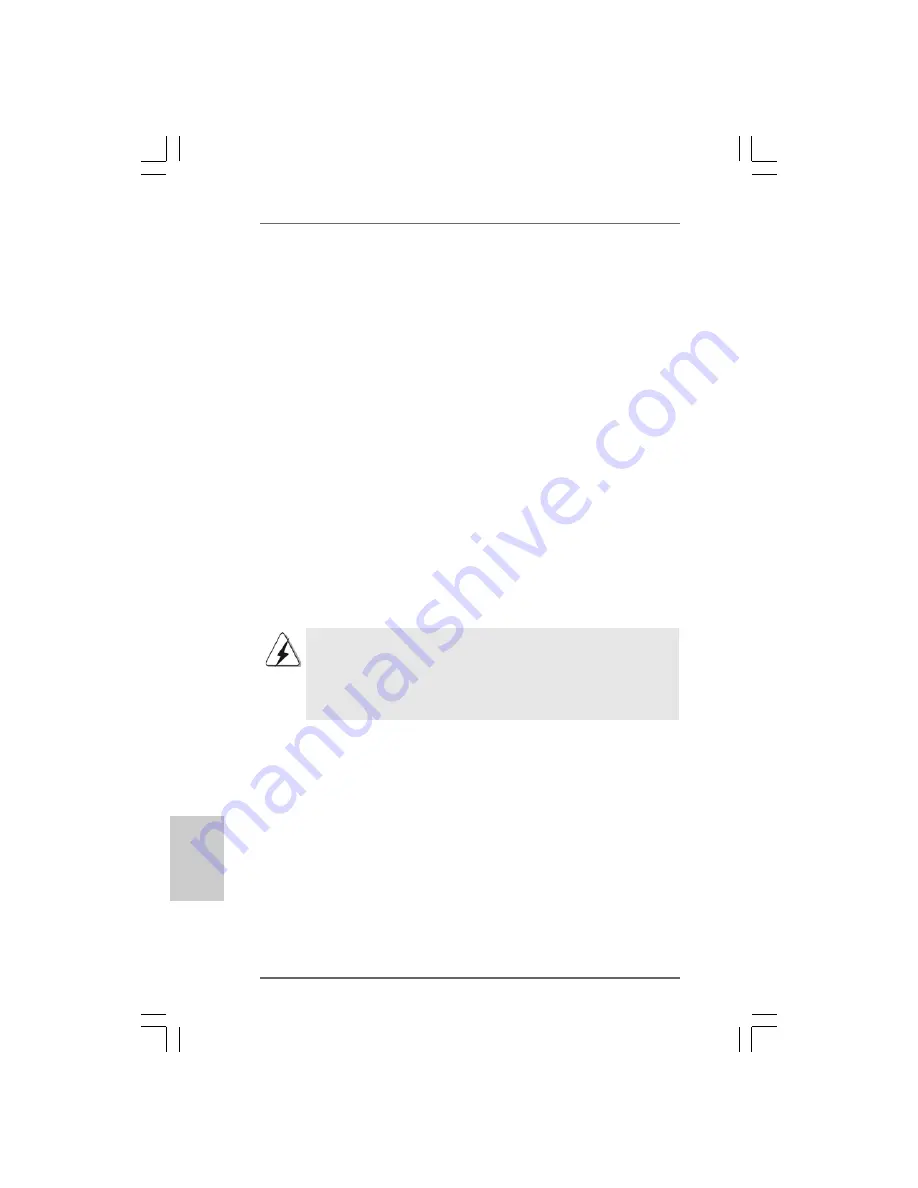
ASRock 775i65G Motherboard
3 4
3 4
3 4
3 4
3 4
DeutschDeutschDeutschDeutschDeutsch
2.7 Serial A
2.7 Serial A
2.7 Serial A
2.7 Serial A
2.7 Serial ATTTTTA
AA
AA- (SA
- (SA
- (SA
- (SA
- (SATTTTTA) F
A) F
A) F
A) F
A) Festplatteninstallation
estplatteninstallation
estplatteninstallation
estplatteninstallation
estplatteninstallation
Auf diesem Motherboard befindet sich das Intel
®
ICH5 South Bridge-Chipset, das
Seriell-ATA- (SATA) Festplatten unterstützt. Als lokale Datenspeichergeräte können
Sie SATA-Laufwerke an dieses Mainboard anschließen. Dieser Abschnitt zeigt Ihnen,
wie Sie die SATA-Festplatten installieren.
SCHRITT 1: Installieren Sie die SATA-Festplatten in den Laufwerkseinschüben des
Gehäuses.
SCHRITT 2: Verbinden Sie das SATA-Netzkabel mit der SATA-Festplatte.
SCHRITT 3: Verbinden Sie ein Ende des SATA-Datenkabels mit dem primären SATA-
Anschluss des Motherboards (SATA1).
SCHRITT 4: Verbinden Sie das andere Ende des SATA-Datenkabels mit der primären
SATA-Festplatte. Wenn Sie nur eine SATA-Festplatte installieren
möchten, ist die Installation mit diesem Schritt abgeschlossen. Möchten
Sie zwei SATA-Festplatten installieren, fahren Sie bitte mit den folgenden
Schritten fort.
SCHRITT 5: Verbinden Sie das SATA-Netzkabel mit der SATA-Festplatte.
SCHRITT 6: Verbinden Sie ein Ende des zweiten SATA-Datenkabels mit dem
sekundären SATA-Anschluss des Motherboards (SATA2).
SCHRITT 7: Verbinden Sie das andere Ende des SATA-Datenkabels mit der sekundären
SATA-Festplatte.
Vor Installation des Betriebssystems auf der SATA-Festplatte müssen
Sie sicherstellen, dass die Konfiguration der Option “OnBoard IDE
Operate Mode” im BIOS-Setup entsprechend den Bedingungen Ihres
Systems richtig ist. Konfigurationsdetails finden Sie auf Seite 29 des
Benutzerhandbuchs auf der Support CD.
2.8
2.8
2.8
2.8
2.8
TTTTTreiberinstallation
reiberinstallation
reiberinstallation
reiberinstallation
reiberinstallation
Zur Treiberinstallation Sie bitte die Unterstützungs-CD in Ihr optisches Laufwerk
ein. Anschließend werden die mit Ihrem System kompatiblen Treiber automatisch
erkannt und auf dem Bildschirm angezeigt. Zur Installation der nötigen Treiber
gehen Sie bitte der Reihe nach von oben nach unten vor. Nur so können die von
Ihnen installierten Treiber richtig arbeiten.